descărcare
Reimage (Reminder) Fericirea
garantat
Rowan Descărcați
Reimage (Reminder) Fericirea
garantat
Rowan
Compatibil cu compatibilitatea Microsoft Windows OS X
Și dacă nu am reușit?
Dacă nu ați reușit să eliminați infecția Reimage, întrebați echipa noastră de asistență pentru o întrebare și oferiți cât mai multe detalii posibil.
Reimage este recomandat pentru dezinstalarea Bara de instrumente ALOT. O scanare gratuită vă va permite să verificați dacă PC-ul este infectat sau nu. Dacă doriți să eliminați programele malware, atunci trebuie să cumpărați un instrument pentru a elimina programele malware - o copie licențiată de Reimage.
Atenție Este necesară intervenția manuală, ceea ce înseamnă că unul sau toate antivirusurile nu pot elimina parazitul fără intervenție manuală, citiți instrucțiunile de eliminare manuală de mai jos.
Mai multe informații despre acest program pot fi obținute din Reimage.
Mai multe informații despre acest program pot fi obținute din Reimage.
Reimage este un instrument pentru detectarea programelor malware.
Trebuie să achiziționați versiunea completă pentru a elimina infectările cibernetice.
Mai multe informații despre Reimage.
- Îndepărtați suplimentele rău-intenționate
Deschideți Internet Explorer. Faceți clic pe pictograma Setări (meniul IE) din colțul din dreapta sus al browserului și selectați Gestionare suplimente.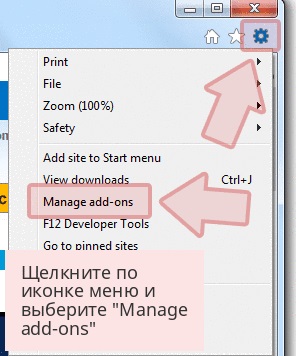
- Veți vedea fereastra Manage Add-ons. Găsiți aici bara de instrumente ALOT și alte pluginuri suspecte. Dezactivați-le făcând clic pe Dezactivare.
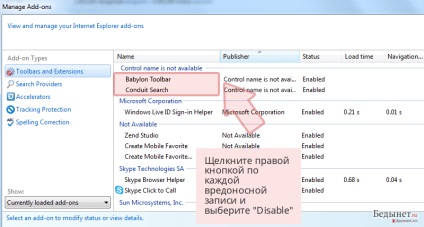
- Modificați pagina de start dacă a fost modificată de virus:
Faceți clic pe pictograma de meniu din colțul din dreapta sus al browserului și selectați Opțiuni Internet. Rămâneți în fila General. - Ștergeți aici URL-urile rău intenționate și selectați numele de domeniu necesar. Faceți clic pe Aplicați pentru a salva modificările.
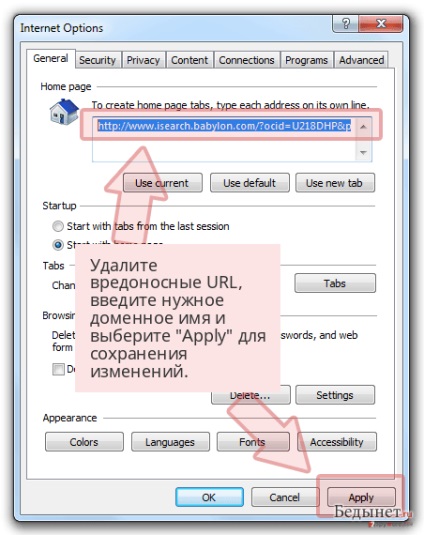
- Resetați Internet Explorer
Dați clic din nou pe pictograma meniu și selectați Opțiuni Internet. Faceți clic pe fila Avansat. - Selectați Resetați aici.
- În fereastra nouă, selectați Ștergeți setările personale și selectați din nou Resetați pentru a elimina complet bara de instrumente ALOT.
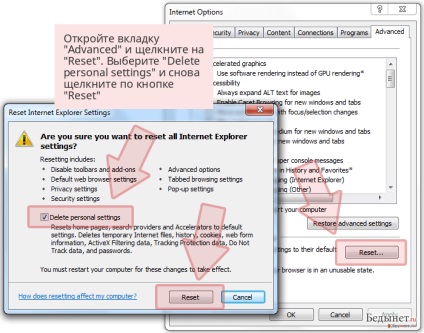
Eliminați bara de instrumente ALOT de la Microsoft Edge
Reimage este un instrument pentru detectarea programelor malware.
Trebuie să achiziționați versiunea completă pentru a elimina infectările cibernetice.
Mai multe informații despre Reimage.
Resetarea setărilor Microsoft Edge (Metoda 1):
- Porniți aplicația Microsoft Edge și faceți clic pe Mai multe (trei puncte în colțul din dreapta sus al ecranului).
- Faceți clic pe Setări pentru a deschide mai multe opțiuni.
- După deschiderea ferestrei de setări Windows. Faceți clic pe opțiunea Alegeți ce doriți să ștergeți sub opțiunea Ștergere date de navigare.
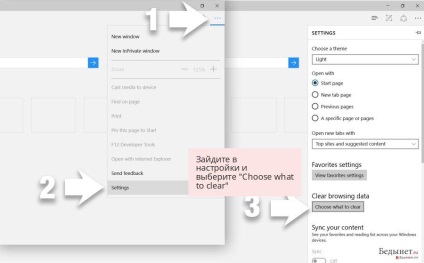
- Aici, selectați tot ce doriți să ștergeți și faceți clic pe Ștergeți.
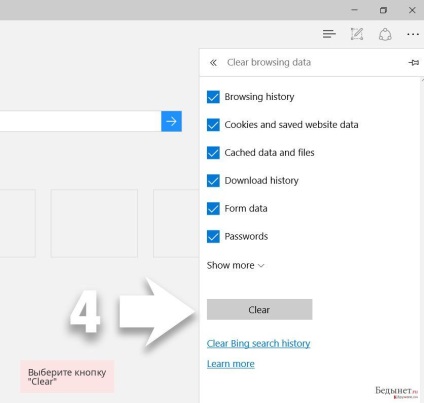
- Acum, trebuie să faceți clic pe butonul din dreapta al mouse-ului și să faceți clic pe butonul Start (sigla Windows). Apoi selectați Task Manager.
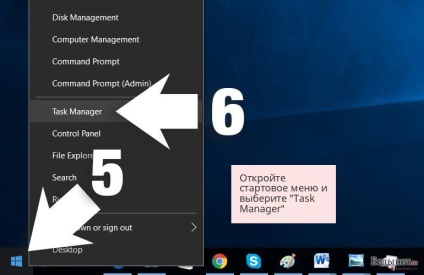
- În fereastra Procese. căutați Microsoft Edge.
- Faceți clic dreapta pe el și selectați opțiunea Accesați detaliile. Dacă nu vedeți opțiunea Accesați detalii. dați clic pe Mai multe detalii și repetați pașii anteriori.
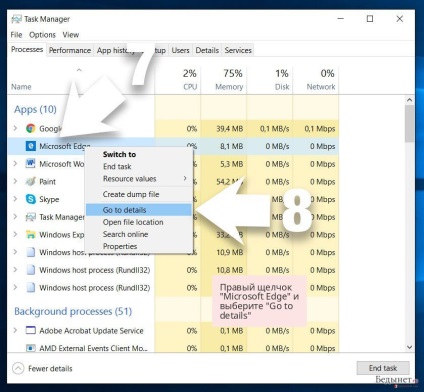
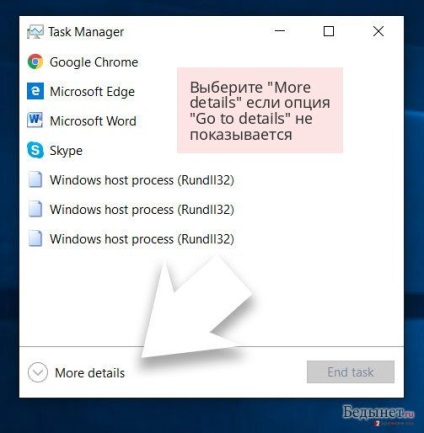
- Când se deschide fereastra Detalii. găsiți toate intrările numite Microsoft Edge. Faceți clic dreapta pe ele și selectați End Task. pentru a termina aceste înregistrări.
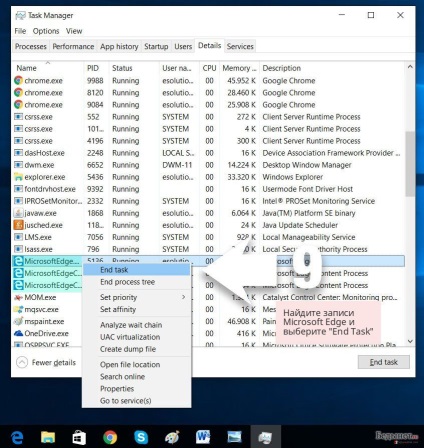
Resetați setările browserului Microsoft Edge (Metoda 2):
Dacă metoda 1 nu v-a ajutat, trebuie să utilizați metoda avansată de resetare a Edge.
- Notă: Înainte de a utiliza această metodă, trebuie să faceți o copie de rezervă a datelor înainte.
- Găsiți acest director pe computerul dvs.: C: \ Users \% username% \ AppData \ Local \ Packages \ Microsoft.MicrosoftEdge_8wekyb3d8bbwe.
- Selectați fiecare intrare care este stocată pe ea, faceți clic dreapta cu mouse-ul și selectați Ștergeți.
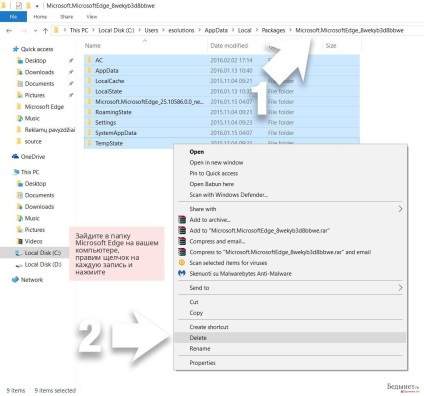
- Faceți clic pe butonul Start (sigla Windows) și tastați. linii Căutați-mi lucrurile.
- Faceți clic dreapta pe intrarea Windows PowerShell și selectați Run as administrator.
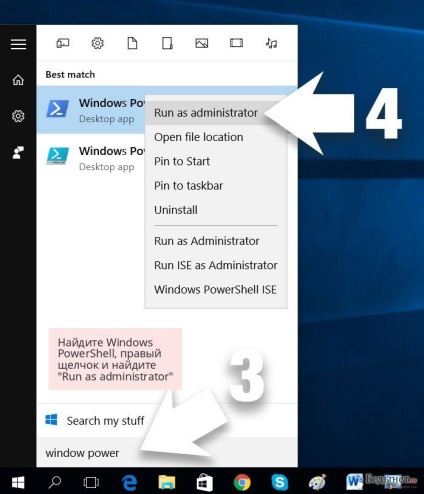
- După ce apare fereastra de administrator Windows PowerShell, introduceți această comandă după PS C: \ WINDOWS \ system32> și apăsați Enter:
Get-AppXPackage -AllUsers -Vă mulțumim Microsoft.MicrosoftEdge | foreach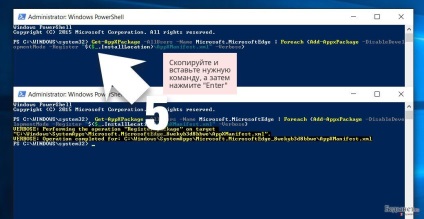
După ce ați finalizat acești pași, bara de instrumente ALOT trebuie eliminată din browserul Microsoft Edge.
Eliminați bara de instrumente ALOT din Mozilla Firefox (FF)
Reimage este un instrument pentru detectarea programelor malware.
Trebuie să achiziționați versiunea completă pentru a elimina infectările cibernetice.
Mai multe informații despre Reimage.
- Îndepărtați extensiile periculoase
Deschideți Mozilla Firefox. Faceți clic pe pictograma de meniu din colțul din dreapta sus și selectați Suplimente → Extensii.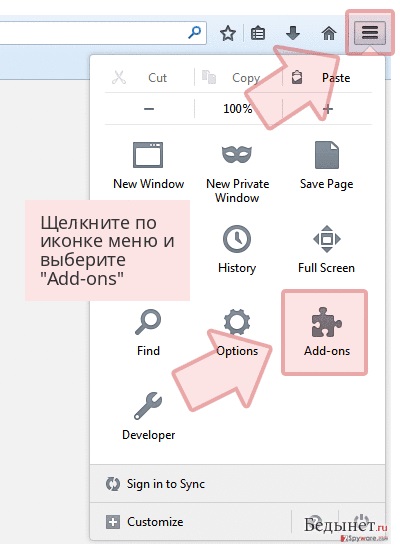
- Selectați aici bara de instrumente ALOT și alte pluginuri suspecte. Faceți clic pe Eliminați pentru a elimina aceste elemente.
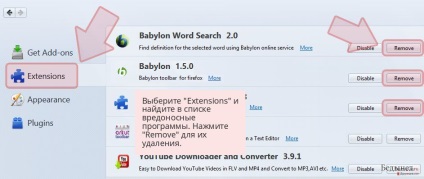
- Resetați Mozilla Firefox
Faceți clic pe meniul Firefox din colțul din stânga sus și faceți clic pe semnul întrebării. Selectați aici Informații de depanare.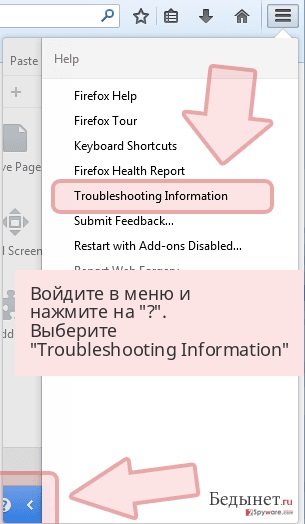
- După aceasta, veți vedea mesajul Reset Firefox la mesajul său de stare implicit, cu ajutorul butonului Resetare Firefox. Faceți clic pe acest buton de mai multe ori și terminați ștergerea barei de instrumente ALOT.
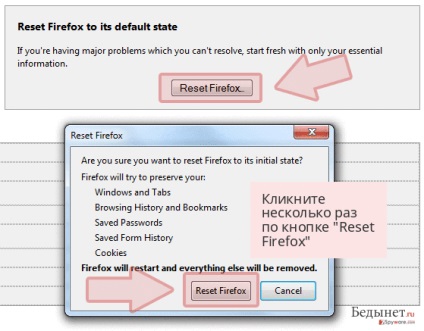
Eliminați bara de instrumente ALOT din Google Chrome
Reimage este un instrument pentru detectarea programelor malware.
Trebuie să achiziționați versiunea completă pentru a elimina infectările cibernetice.
Mai multe informații despre Reimage.
- Eliminați pluginurile rău intenționate
Deschideți Google Chrome. Dați clic pe pictograma de meniu din colțul din dreapta sus și selectați Instrumente → Extensii.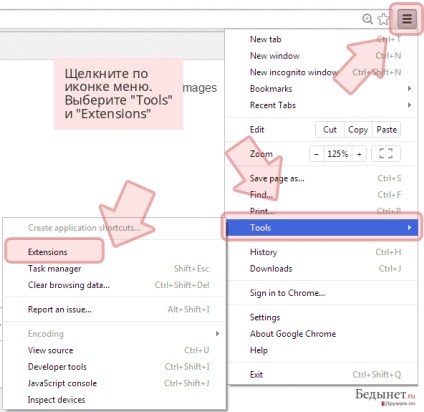
- Selectați aici bara de instrumente ALOT și alte pluginuri rău intenționate și le eliminați făcând clic pe pictograma Coșul de gunoi.
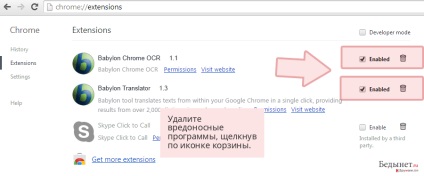
- Faceți clic din nou pe pictograma meniu, iar în secțiunea Căutare, selectați Setări → Gestionați motoarele de căutare.
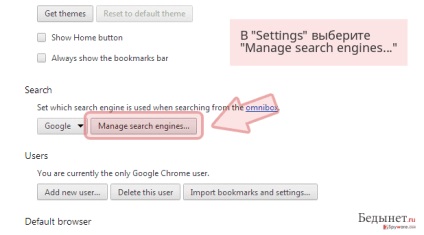
- Accesați Motoarele de căutare. Eliminați site-urile de căutare rău intenționată. Lăsați Google sau alt domeniu de care aveți nevoie.
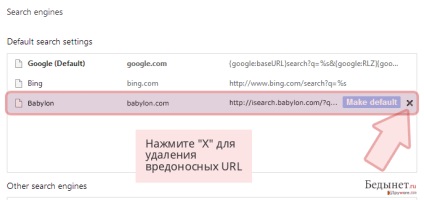
- Resetați Google Chrome
Dați clic pe pictograma de meniu din colțul din dreapta sus al Google Chrome și selectați Setări. - Derulați în jos și faceți clic pe Resetați setările browserului.
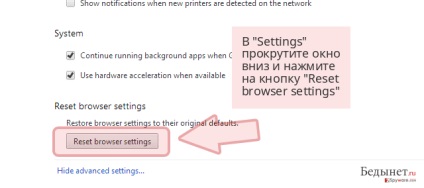
- Faceți clic pe Resetați pentru a confirma și a finaliza eliminarea barei de instrumente ALOT.
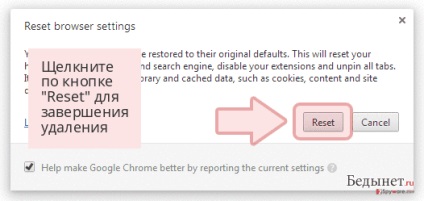
Eliminați bara de instrumente ALOT din Safari
Reimage este un instrument pentru detectarea programelor malware.
Trebuie să achiziționați versiunea completă pentru a elimina infectările cibernetice.
Mai multe informații despre Reimage.
- Îndepărtați extensiile periculoase
Deschideți browserul web Safari și faceți clic pe Safari din meniul din colțul din stânga sus al ecranului. După aceea, selectați Preferințe.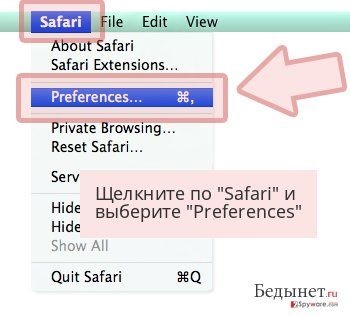
- Selectați Extensii aici și găsiți bara de instrumente ALOT sau alte intrări suspecte. Faceți clic pe butonul Dezinstalare și ștergeți-l.
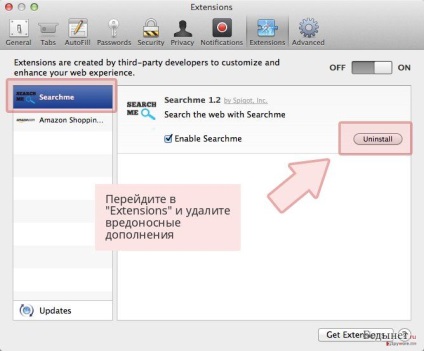
- Resetați Safari
Deschideți browserul Safari și din meniu faceți clic pe Safari în colțul din stânga sus al ecranului. Selectați aici Resetați Safari.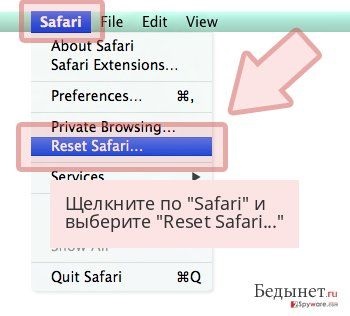
- După aceasta, veți vedea o casetă de dialog cu opțiuni de resetare. Toate opțiunile sunt de obicei selectate, dar puteți specifica numai acelea care aveți nevoie. Faceți clic pe butonul Reset pentru a finaliza eliminarea barei de instrumente ALOT.
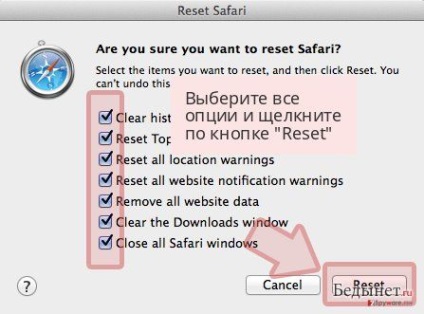

Jake Doevan - Viata este prea scurta pentru a pierde timpul pe viruși
Dacă acest ghid gratuit de eliminare vă-a ajutat și sunteți mulțumit de serviciul nostru, vă rugăm să luați în considerare plata taxei pentru a sprijini serviciul. Vom fi recunoscători chiar și pentru cea mai mică sumă.
Ghid de eliminare în altă limbă
Articole similare
Trimiteți-le prietenilor: